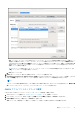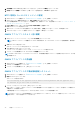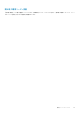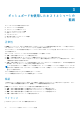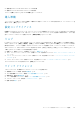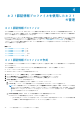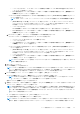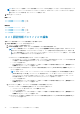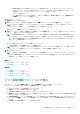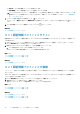Users Guide
ホスト認証情報プロファイルを使用したホスト
の管理
ホスト認証情報プロファイル
ホスト認証情報プロファイルには、OMIVV がサーバーに接続する際に使用する iDRAC およびホストの認証情報が保存されます。そ
れぞれのサーバーを OMIVV で管理するには、ホスト認証情報プロファイルに関連付ける必要があります。単一のホスト認証情報プ
ロファイルに複数のサーバーを関連付けることができます。
PowerEdge MX シャーシ ホストは、単一の統合シャーシ管理 IP を使用して管理できます。iDRAC IP が無効になっている PowerEdge
MX シャーシに存在するホストは、シャーシ認証情報プロファイルを使用して管理する必要があります。シャーシ認証情報プロファ
イルを使用して PowerEdge MX シャーシを管理する方法については、「シャーシ認証情報プロファイルの作成 、p. 41」を参照して
ください。すべての OMIVV 機能を利用するために、ホスト認証情報プロファイルを使用して iDRAC IP で PowerEdge MX シャーシ
ホストを管理することをお勧めします。
関連タスク
ホスト認証情報プロファイルの作成 、p. 36
ホスト認証情報プロファイルの編集 、p. 38
ホスト認証情報プロファイルの表示 、p. 39
ホスト認証情報プロファイルのテスト 、p. 40
ホスト認証情報プロファイルの削除 、p. 40
ホスト認証情報プロファイルの作成
ホスト認証情報プロファイル作成用のライセンスの制限よりも多いホストを追加した場合、ホスト認証情報プロファイルを作成す
ることはできません。
ホスト認証情報プロファイルで Active Directory(AD)認証情報を使用する前に、次のことを確認してください。
● ユーザー アカウントが AD に存在している。
● iDRAC またはホストで AD ベースの認証が設定されている。
1. OMIVV ホーム ページで、[対応性と導入] > [ホスト認証情報プロファイル]の順にクリックします。
2. [ホスト認証情報プロファイルの作成]ページで、[新規プロファイルを作成]をクリックします。
3. ウィザードの[ホスト認証情報プロファイル]ページで手順を読み、[開始]をクリックします。
4. [名前と認証情報]ページで、次の手順を行います。
a. プロファイル名および説明を入力します。説明のフィールドはオプションです。
b. [vCenter 名]リストで、ホスト認証情報プロファイルを作成する vCenter のインスタンスを選択します。
メモ: ホスト認証情報プロファイルの作成時に[すべての登録済み vCenter]を選択した場合、WBEM サービスが無効
化されている ESXi 6.5 以降を実行しているすべてのホストに対して、テスト接続は失敗します。その場合、[ホスト認
証情報プロファイル]ウィザードのアクションを完了し、ホストでインベントリーを実行してから、ホスト認証情報プ
ロファイルを再度テストすることをお勧めします。
c. [iDRAC 認証情報]領域で、iDRAC ローカル認証情報または AD 認証情報を入力します。
● iDRAC のローカル認証情報を入力するには、次のタスクを実行します。
○ [ユーザー名]ボックスにユーザー名を入力します。ユーザー名は 16 文字に制限されています。ユーザー名の定義に関
する情報は、dell.com/support の『iDRAC
ユ
ー
ザ
ー
ズ
ガイド
』を参照してください。
4
36 ホスト認証情報プロファイルを使用したホストの管理